

|
ツールバー |
メニュー |
|---|---|
|
|
SubD ロフト |
SubDLoftコマンドは、選択した、形状を定義する曲線を通るSubDオブジェクトを作成します。
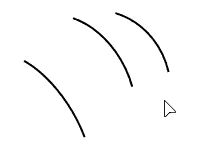
曲線、SubDのエッジ
エッジループの位置を調整するオプション(閉じた曲線のみ)
曲線の方向を反転します。
自動でエッジループの点と方向を揃えることを試みます。
エッジループの点をコマンド開始時の状態に戻します。
エッジループの点は常にノットの位置にあり、ノットの間でしか移動できません。
エッジループの点はノットの位置を離れることができ、制限なく移動できます。
それぞれのエッジループの点を選択し、曲線に沿って移動して、すべてのエッジループの点を整列させます。
反転オプションを使用して、すべてのエッジループの点の矢印が同じ側を指すようにします。
続行するには、Enterを押します。
オプション
 コーナー
コーナー開いた曲線が入力として使用されている時に、最初と最後のシェイプ曲線の両端の頂点にクリース(折り目)を付けます。
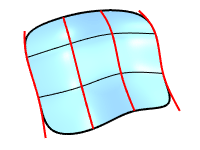
 クリース
クリースキンクのある曲線が入力として使用されている時に、キンクに沿ったエッジにクリース(折り目)を付けます。
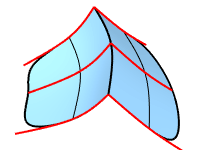
 閉じる
閉じる3つ以上の曲線が入力として使用されている時に、ロフトの方向を閉じます。
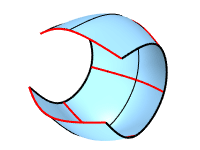
SubDを作成するのに使用するシェイプ曲線のデフォルトのセグメント数です。
 シェイプセグメントを調整
シェイプセグメントを調整SubDのシェイプセグメントの数を変更できます。
入力曲線に沿ったセグメント数です。
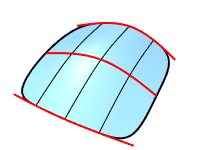
 シェイプ間の分割
シェイプ間の分割隣り合う入力曲線間のセグメント数です。
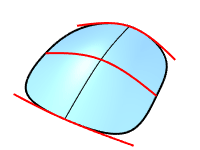
 結合
結合SubDエッジを最初または最後のシェイプ曲線として使用する場合に、SubDのロフトを入力のSubDと結合します。
結合はヒストリの記録をサポートしません。
 スムーズ
スムーズSubDのロフトは滑らかなエッジを用いて入力のSubDに結合されます。このオプションを選択していない場合は、クリース(折り目)の付いたエッジで結合されます。
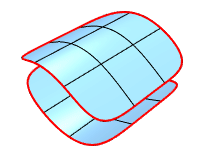
すべての曲線がSubDフレンドリで、同じ制御点数(左)であれば、すべての曲線を通過するシンプルなSubDが作成されます。
赤色の曲線(右)は、制御点の数が異なるため、SubDに複雑さが加わります。SubDはすべての入力曲線を通過するわけではありません。
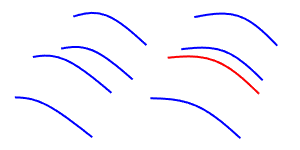
隠れオプション
繋がった曲線やエッジセグメントを1つの曲線入力として選択します。 方法...
曲線の一部を入力として選択します。 方法...
サーフェスの形状を定義する輪郭曲線を通ってフィットするサーフェスを作成します。
Rhinoceros 7 © 2010-2021 Robert McNeel & Associates. 17-12-2021